在映射共享文件夹之前,请确保您已在 Windows 计算机上安装 Qfinder Pro。
- 启动 NAS 电源。
- 将 NAS 连接到您的局域网中。
-
打开 Qfinder Pro。
Qfinder Pro 将显示局域网中的所有 QNAP NAS 设备。
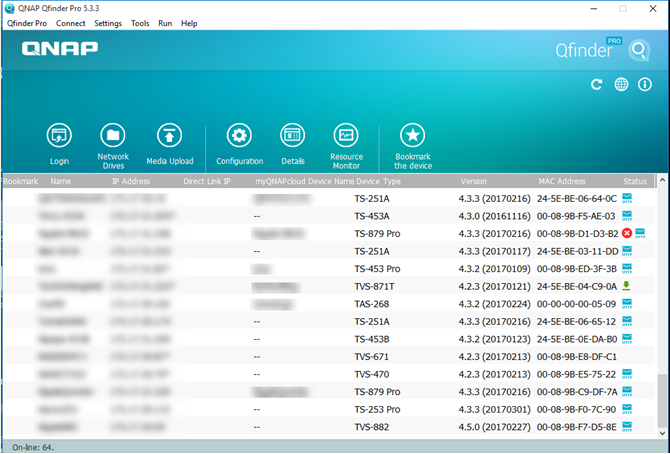
- 选择共享文件夹所在的 NAS。
-
单击工具 > 映射网络驱动器。
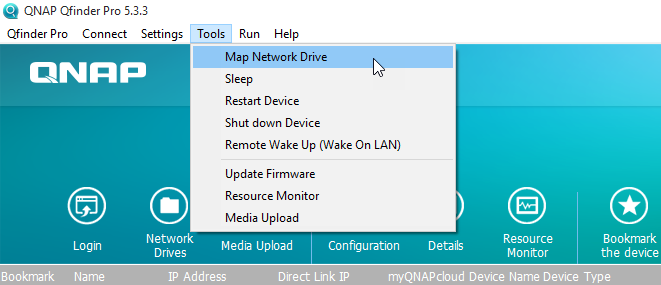
- 选择一个共享文件夹。
-
单击映射网络驱动器。
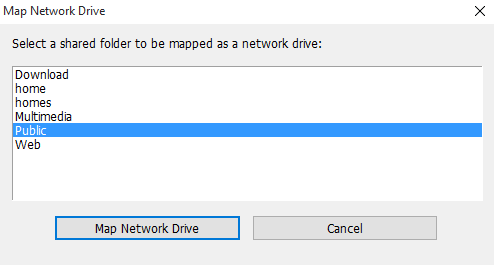
- 指定您的 QTS 用户名和密码。
-
单击确定。
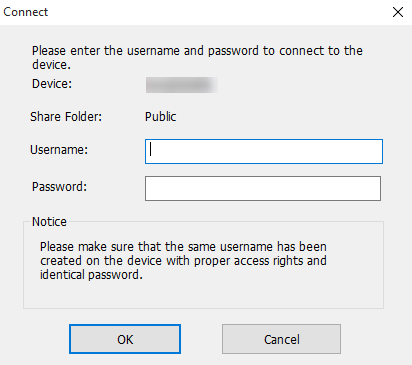
-
指定以下信息。
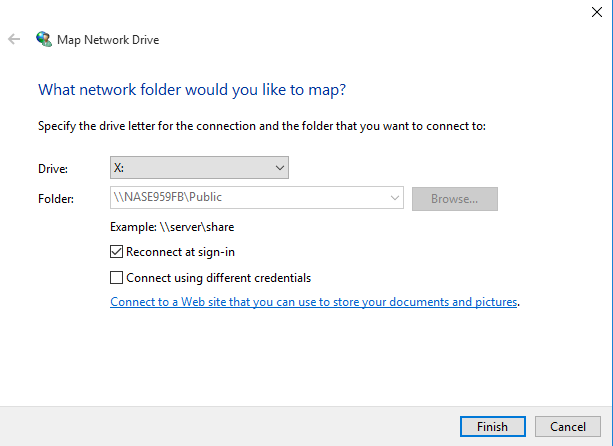
字段
描述
硬盘
为共享文件夹指定驱动器盘符。
文件夹
此字段不可编辑,因为您已选择共享文件夹。此信息供您参考。
登录时重新连接
选中后,共享文件夹将在下次用户登录时自动连接。
使用其他凭据连接
选中后,在映射共享文件夹之后,用户可以选择使用其他帐户登录到 NAS。
连接到可以用于存储文档和图片的网站。
单击时,会出现添加网络位置向导。
您可以使用此向导创建指向映射的共享文件夹的快捷方式。
- 单击完成。
共享文件夹将映射为网络驱动器,可以使用 Windows 资源管理器进行访问。